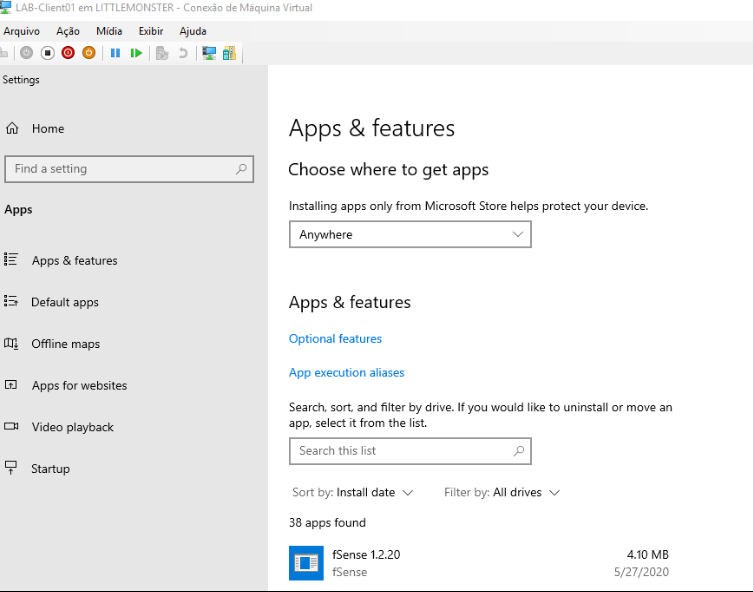Guia de Instalação do fSense via GPO por Computador
Introdução
Este Guia fornece um passo a passo, as diretrizes para a instalação do Agente Desktop de maneira centralizada e escalável por máquinas, dentro de um domínio, usando as Políticas de Grupo (GPOs) em um ambiente de domínio, automatizando a instalação do fSense por computadores.
Ao longo deste manual voce encontrará orientações claras e práticas de como criar pastas de repositório no domínio e scripts de instalação silenciosa e configurar GPOs de maneira eficaz, proporcionando uma administração mais eficiente.
Esperamos que este guia seja uma ferramenta que possa auxiliar na instalação do fSense nos computadores da sua organização, proporcionando uma abordagem organizada e automatizada por meio das Políticas de Grupo.
Preparação no Repositório do Domínio
Criando a Pasta no Repositório
Acesse a pasta sysvol do controlador de domínio:
C:\Windows\SYSVOL\sysvol\lab.intra
Crie uma pasta com o nome que desejar, aqui vamos utilizar Aplicações:
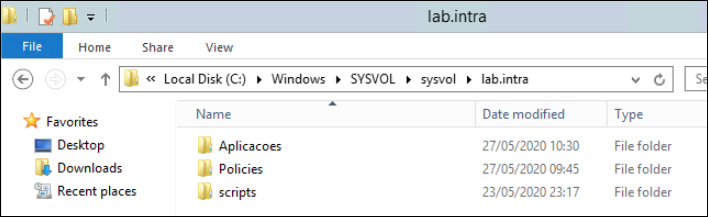
Abra pasta e copie o arquivo do executável:
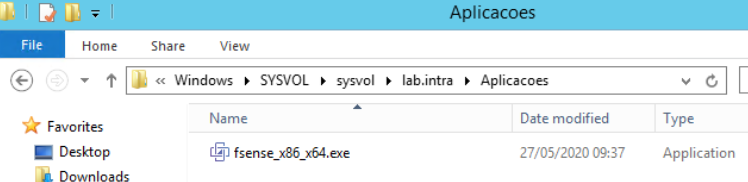
Configurando o Script de Instalação
Após isso vamos criar arquivo “installfsense.ps1” para efetuar a instalação do aplicativo em modo silencioso e verificando se já não existe o programa instalado:
#VALIDA SE O ARQUIVO EXISTE
if(!(Test-path "C:\Program Files (x86)\Fsense\fSenseUpdater.exe")) {
#CRIA A PASTA EM PROGRAM FILES (x86)
if(!(Test-path "C:\Program Files (x86)\Fsense")) {
New-Item -ItemType Directory -Force -Path "C:\Program Files (x86)\Fsense\"
}
#Copia o arquivo para "C:\Program Files\Fsense"
Robocopy "\\<SeuDomínio>\SYSVOL\lab.intra\Aplicacoes" "C:\Program Files (x86)\Fsense" fsense_x86_x64.exe /e /MT:64 /R:2 /W:2
#INSTALA O FSENSE
&"C:\Program Files (x86)\Fsense\fsense_x86_x64.exe" /VERYSILENT /SUPRESSSMSGBOXES /NORESTART /AccountInfo=email_cadastrado@dominio.com.br /DIR="C:\Program Files (x86)\Fsense\"
}
Conforme podemos ver na linha 2 o comando IF verifica se o arquivo já existe no disco, caso ele exista, o bat será finalizado.
Se o comando não encontrar o arquivo então ele vai efetuar a instalação do aplicativo. Conforme na sequência
Copie o arquivo para mesma pasta da instalação do fSense.
Após a criação da pasta e arquivos necessários vamos criar a GPO.
Criação e Configuração da GPO
Abra o Gerenciador de Políticas de Grupo(GPMC) no controlador de domínio.
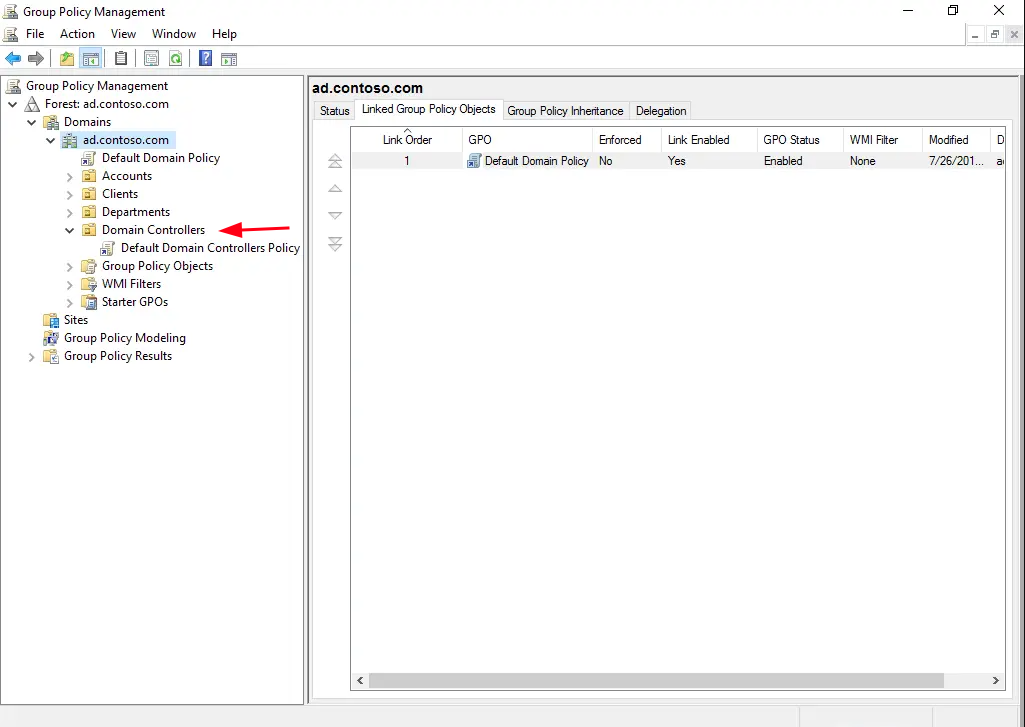
Crie uma GPO utilizando com o nome que desejar aqui vamos utilizar o nome de Install APP.
Clique com o botão direito na GPO e selecione Editar.
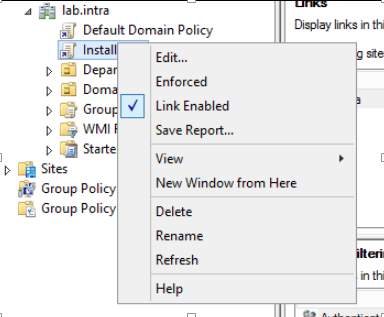
Na janela de edição da GPO, expanda a árvore de Configuração do Computador > Políticas > Scripts(Inicialização/Encerramento) e selecione Inicialização.
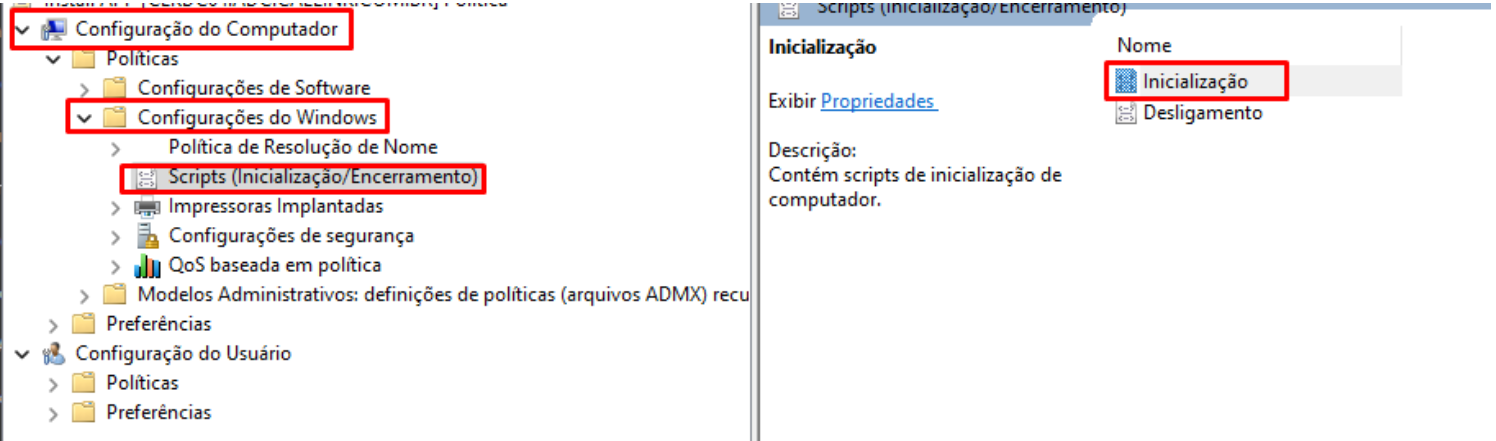
Escolha Scripts do Powershell e adicione o caminho do script installfsense.ps1
Clique em Ok.
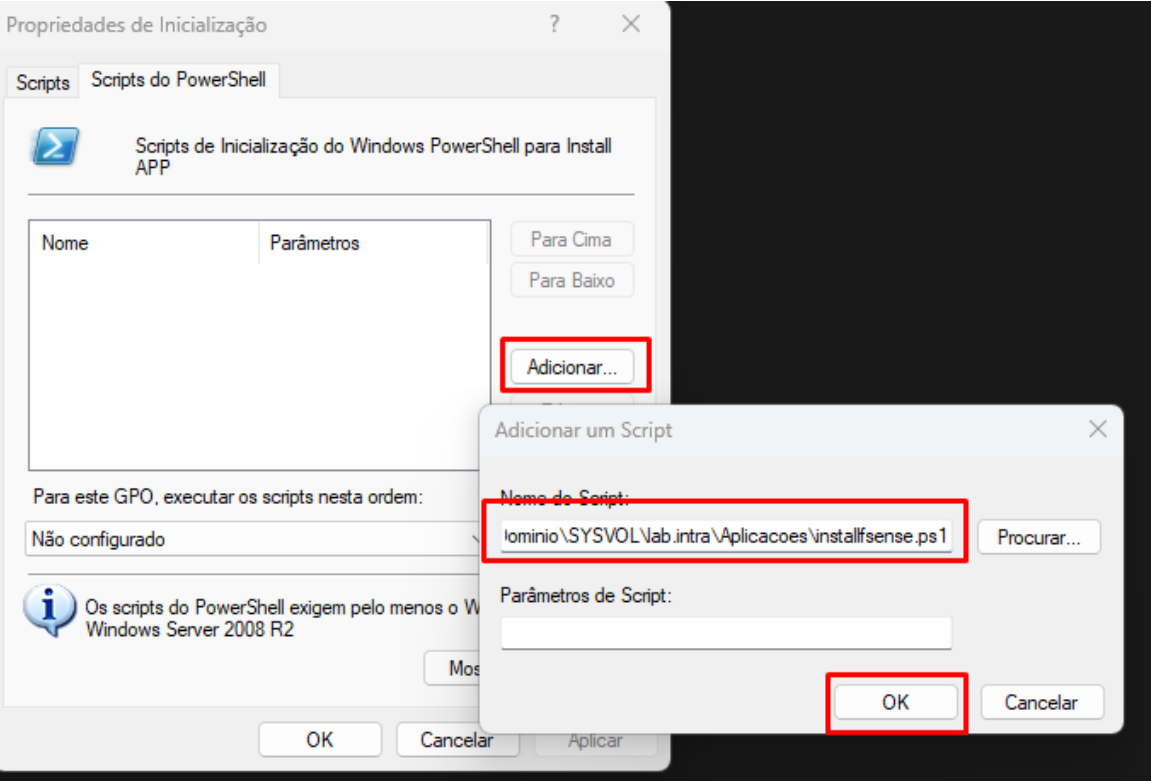
Aplique a GPO e feche a janela de edição.
Reiniciar as Máquinas para verificar a Instalação
Pronto!! Desta forma os requisitos necessários para instalação estão configurados. Verifique a instalação bem sucedida!